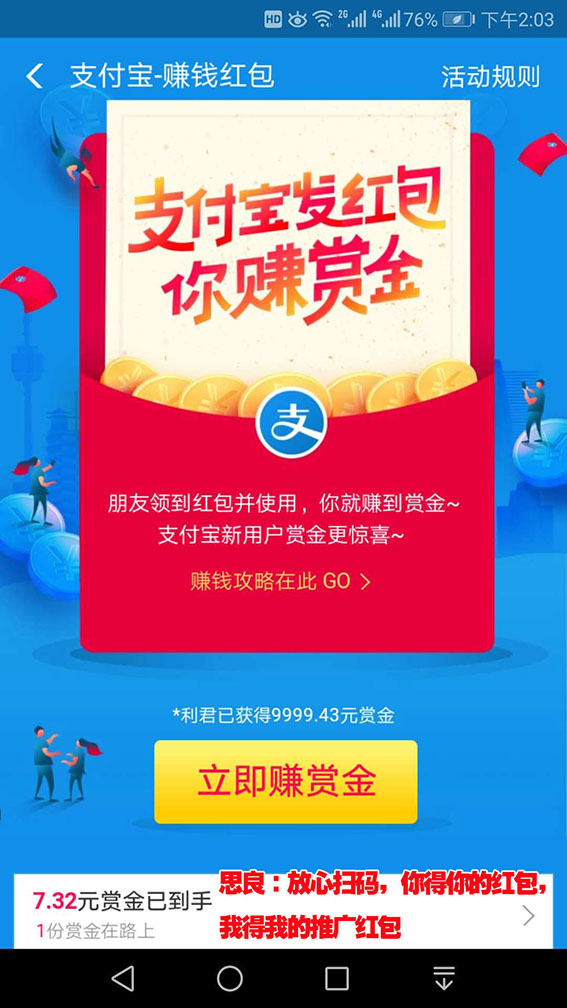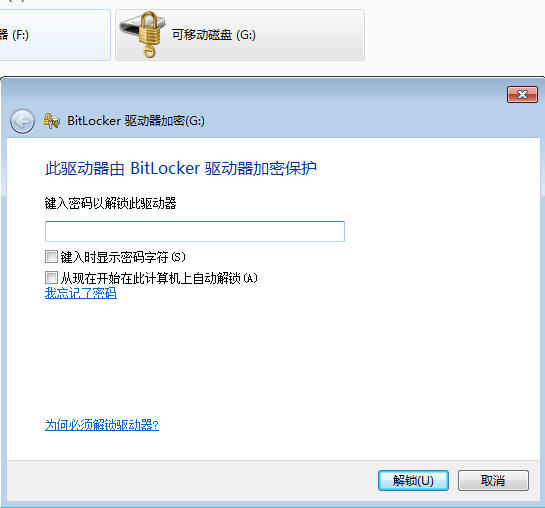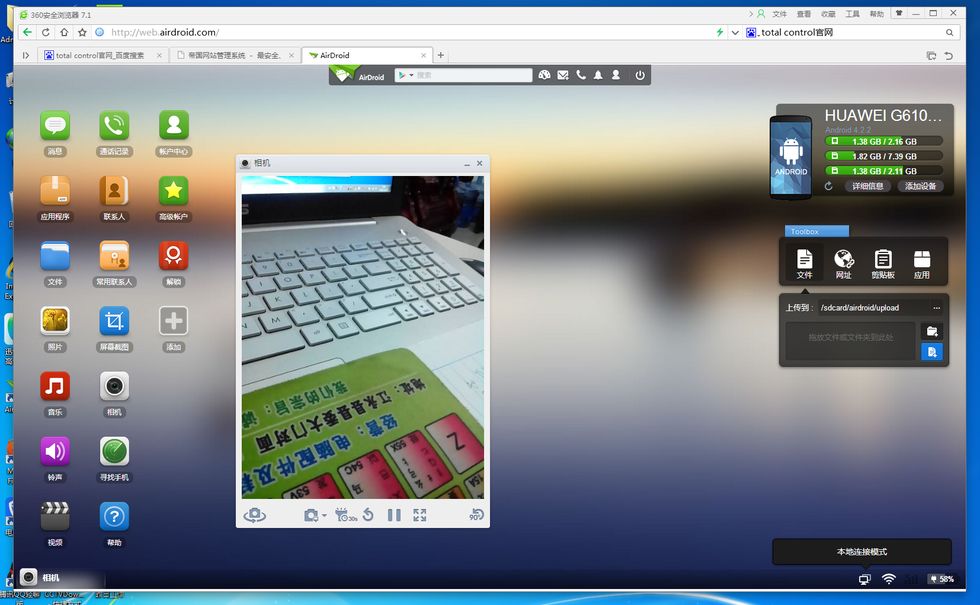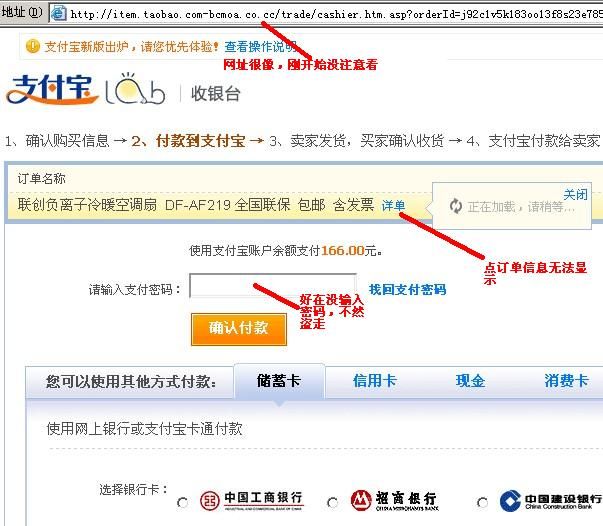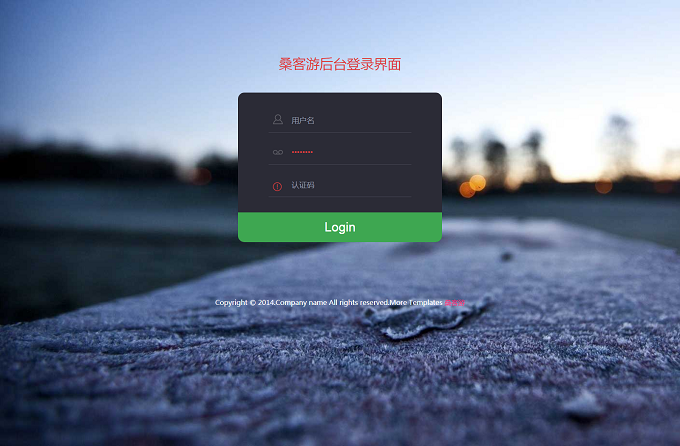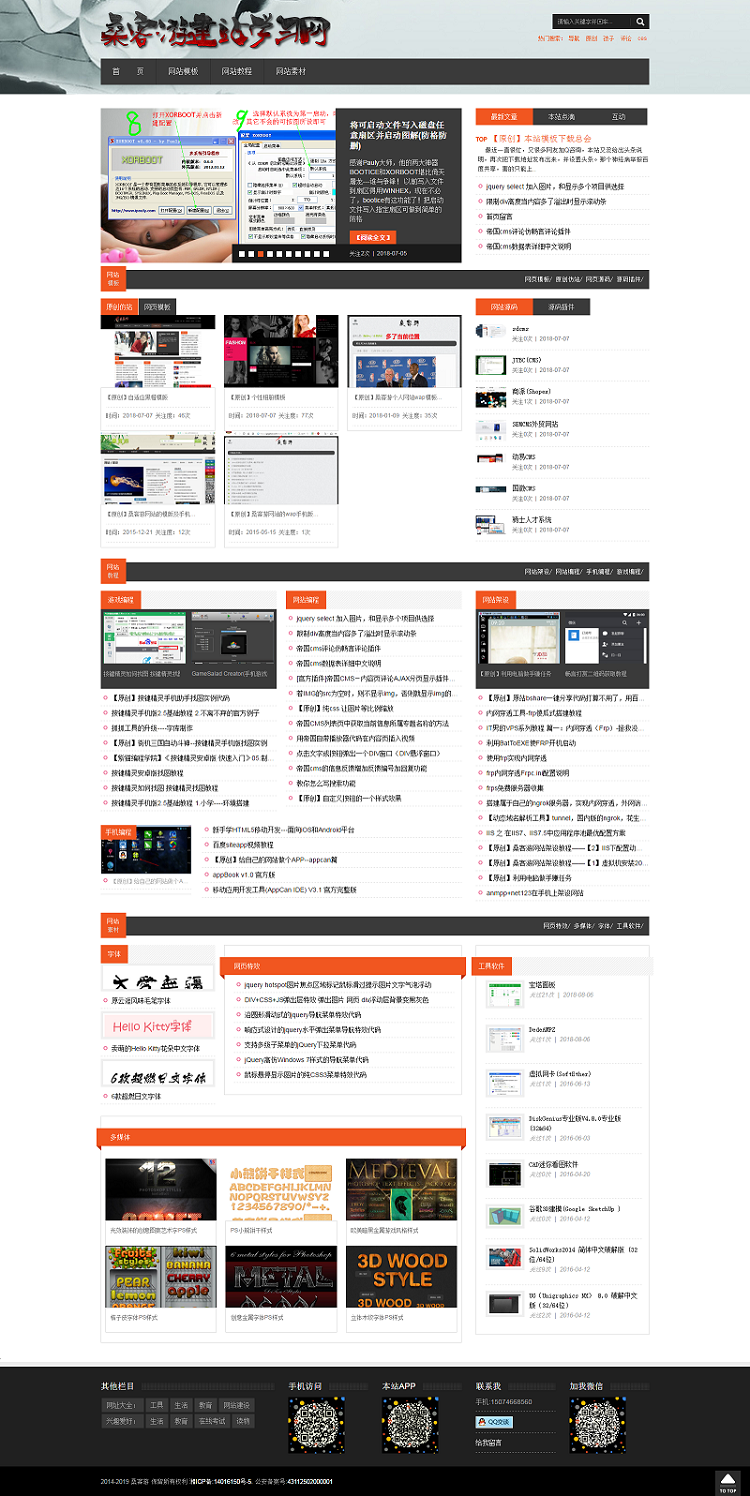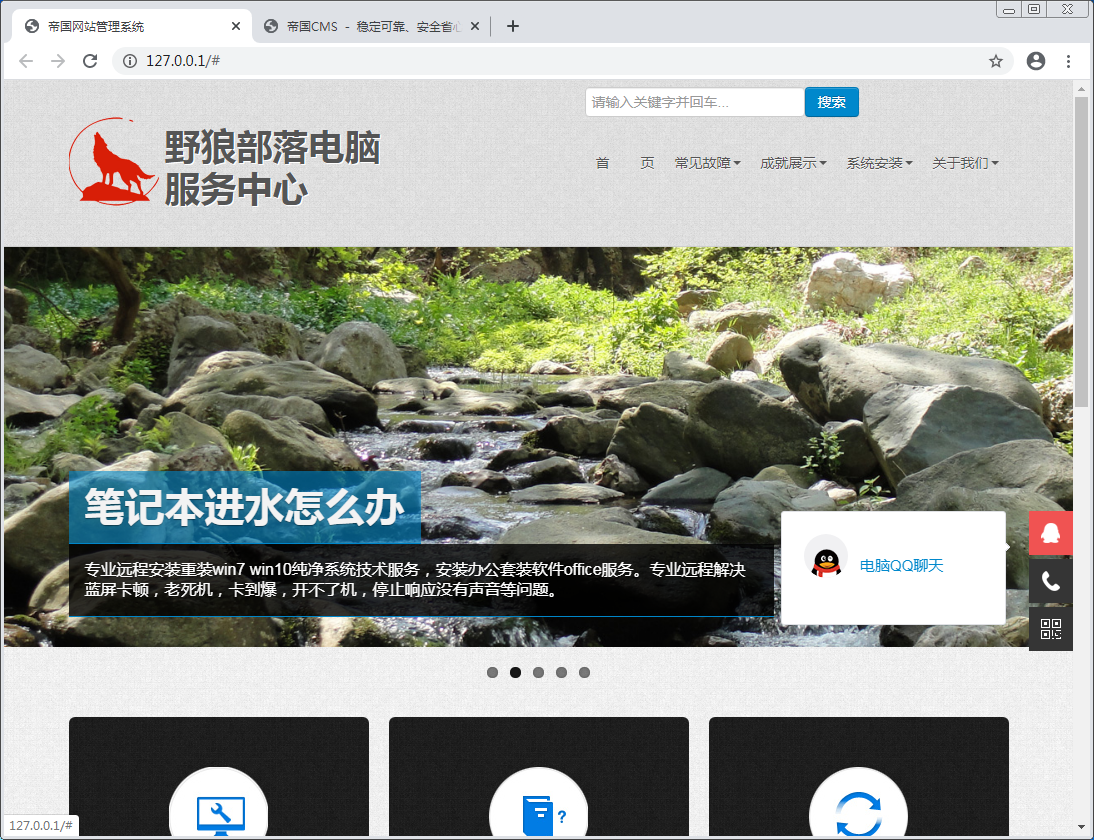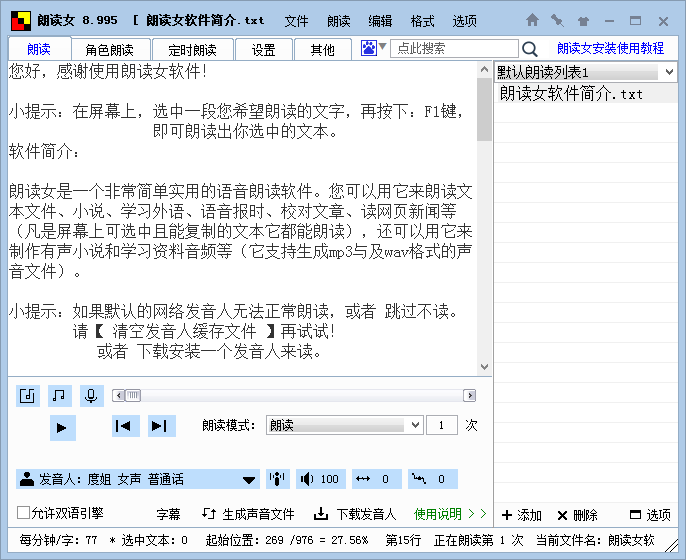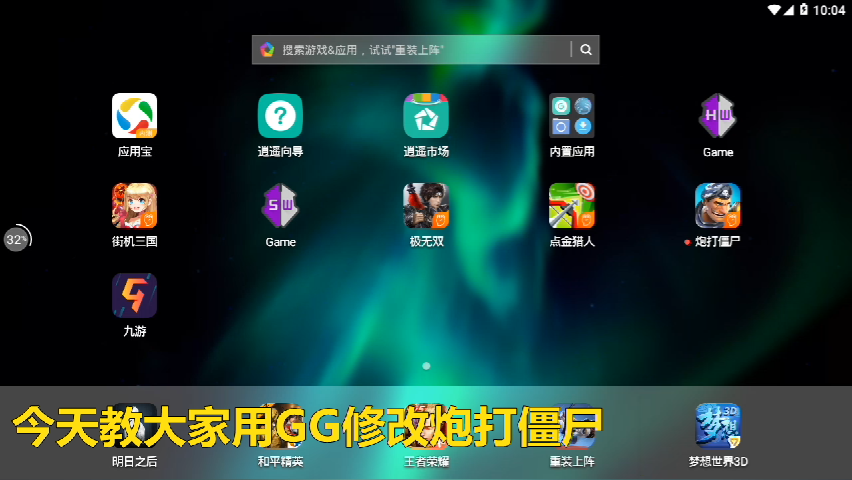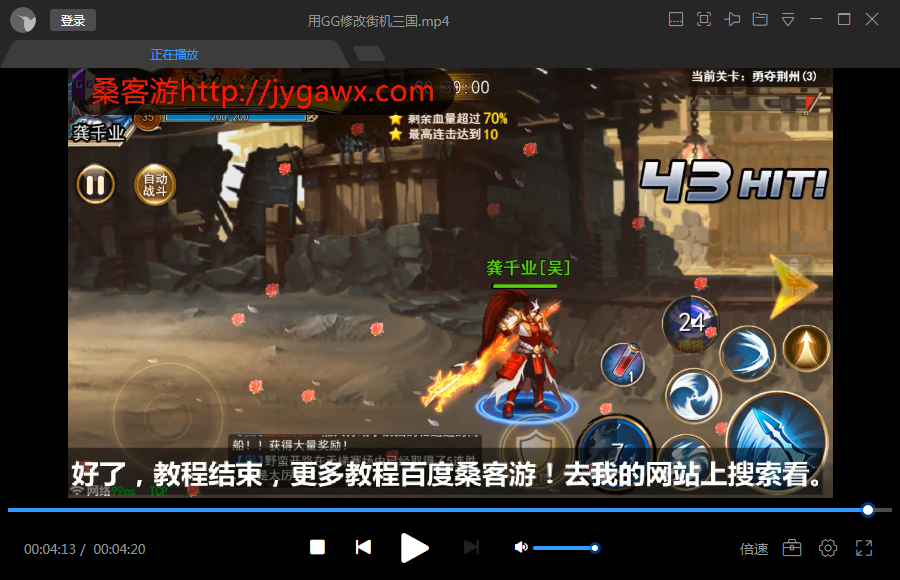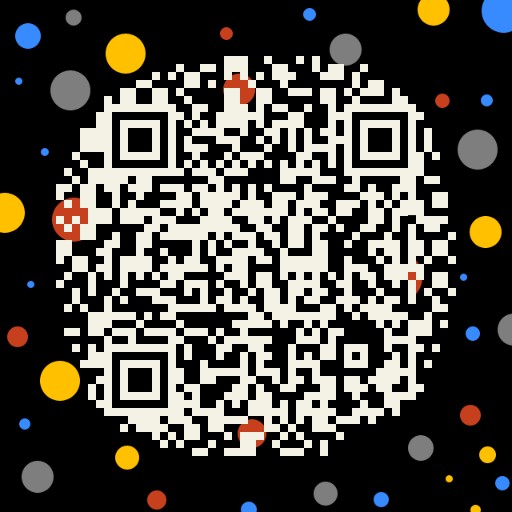从Access 数据库或任何ODBC数据源中自动产生完整ASP页面
思良:还没测试
想制作一个基于数据库的网站程序?而您又不会ASP!推荐试试这个工具!它可以在5步内帮你自动生成查看/编辑/删除/添加 等一系列的ASP程序!
ASPMaker 是一个能够由Microsoft Access或是其他ODBC资料来源快速建立ASP网页的方便又快速的工具。只要简单的按几次滑鼠,ASPMaker就能快速的建立一个让使用者在网页上查阅和更改资料库内容的ASP网页。
过去一般产生主动伺服器网页 (Active Server Page) 的方式,使用者可能要依靠自行撰写 VB Script 指令稿件,对於未有程式码撰写经验的使用者来说,从此可能视制作 ASP 网页资料库为畏途,不敢尝试这方面的工作。
ASPMaker 是一个能解决此一问题的方便工具,它能将撰写 ASP 网页的过程予以自动化。使用者只要提供 Access 资料库或是其他的开放式资料库连结 (ODBC) 来源就能够透过 ASPMake 来直接产生 ASP 网页。透过 ASPMaker 所提供的功能,使用者能够在网页上直接观看,编辑,搜寻,以及增减资料库的内容。
而在制作 ASP 网页的难易度方面,透过 ASPMaker 内建的 ASP 网页制作精灵,使用者只要透过滑鼠轻轻点几下程式选单,就能制作出一个 ASP 网页,完全不需要有任何程式撰写基础或是相关概念,相当的便利,值得想要制作 ASP 网页却又没有相关经验的使用者使用
下文是网上找到的,自己看看吧,很不错啊。呵呵
ASPMaker:五分钟制作ASP图书管理系统
最近,为了应付上级检查,需要给学院的资料室做一个图书管理系统。在一般人眼中,图书管理系统总是跟复杂的编程联系在一起,我也是如此,但是在开发过程中一个很偶然的机会,让我发现了一个基于数据库程序开发的利器,并令我最终放弃了Macromedia Dreamweaver MX和在其中写了一半的代码。
这个神秘的东东就是ASPMaker,它提供了一种方便快捷的可视化操作环境,使用者即使没有任何的网络编程经验,只要提供Access数据库或是ODBC数据源,都可以凭借它在五步之内自动生成一个包含查看、搜索、添加、编辑、删除等功能的ASP信息管理程序。
软件当前最新版本为5.4,可以到绿盟下破解版本(下载网址http://www.xdowns.com/soft/38/105/2006/Soft_14241.html),另外,在国内各大软件下载站点也都有此软件下载。下面就结合笔者ASPMaker制作这个管理系统的过程介绍一下它的使用。
一、数据库设计
首先当然还是应该设计一个数据库,由于数据量不是太大而且内部使用也不需要太多考虑安全方面的原因,所以我们选择采用ADO访问Access数据库的方式。
设计数据库名为lib.mdb,内有两个表:用于保存图书信息的表books和保存管理员信息的表operators。Books表的各字段为书号、作者、出版社、出版日期、书号、价格、语种、规格、数量,为设计简单,均采用字符型,长度为50字符;表operators中的字段为管理员、管理密码,字段类型同上。在这里我们不指定主键,保存时ACCESS会提示是否创建主键,记得一定要选择“是”(如果选择“否”,后面用ASPMaker制作出来的程序只能列出数据库数据而不能添加),然后ACCESS会创建一个自动编号的字段ID作为主键。
需要指出的是规范的做法是将各字段设计成英文的,但是ASPMaker会自动将字段名作为各项数据的名字,设计成中文可在后续的修改中可以省去不少精力。
二、用ASPMaker制作图片管理系统
用ASPmaker制作这类基于数据库的管理软件只需要简单的五步。
1. 选择并连接数据库
ASPMaker允许两种类型的数据库访问形式,以ADO形式访问的Access数据库和ODBC数据源,选择主界面中的“Database(数据库)”选项卡,勾选“Microsoft Access Database”前的框,点击右边的打开文件按钮,选择我们刚才建立的“lib.mdb”。再单击最下边的“Connect”按钮,即可以完成数据库的联结,如图1。

图1
2. ASP选项设定
ASP选项设定应于选择每页显示的数据格式、指定脚本代码的语言、Session的过期时间等。点击'〈%ASP'选项卡,将'Records per page'设为'15',意即每页显示15条数据,选择'CodePage'为代表简体中文的'936',将'Session Timeout'改为15分钟,如图二所示。

3. HTML属性设置
HTML属性设置主要用来设置标题栏文字、字符集、字体字号、样式表、页面背景等。设置方法很简单,单击'〈〉HTML'选项卡,在'Title'框中输入'浙江师范大学教育技术学科中心图书管理系统','Charset'当然是设置为gb2312了,在这里我们引入外部CSS文件指定页面样式,故不对字体字号进行设置,单击CSS右边的按钮,选择一个已经事先编写好的CSS样式表文件forum.css,最终设置结果见图3.

图3
4. 数据表格的设置
接下来我们来设置一下用于显示数据列表的表格的显示效果,点击'TABLE'选项卡,将表格宽度Width设为96%、Cell padding为2、Border为0、Cell Spacing为2,再修改Background Color为#9999CC、表头背景Header Color为#669900、表头文字颜色为#FFFFFF,再将Row color设为#FFFFFF,选上'Alternate row color'并设置其颜色为#F5F5F5,即数据列表以白色和淡灰色两种颜色轮换做为背景,设置完后下面的预览窗口会即时显示出表格的显示效果,如图4.

图4
5. 安全设定
由于ASPMaker生成的ASP程序默认情况下允许任何一个访问者对数据库进行添加、修改、删除操作,因此需要对程序进行相应的安全设置,点击'Security'标签,可以看到ASPMaker中有两种安全设置方式:Hard Code和Using Existing Table,前者通过设定用户名和密码进行访问,而后则使用数据库中现存的表中的字段作为用户名密码,在本例中我们选择第二种方式,选择'Use Existing Table',并在页面下边的'Table'下拉框中选择保存用户信息的表operators,'User Name Field'选择为字段'用户名','Password Field'为字段'密码',设置结果见图5。

图5
6. 生成ASP程序
现在,该是ASPMaker大出风头的时候了,点击'Generate'选项卡,这一页中'Template File'即为ASP程序模板,选择默认的就可以了(不选也不行,试用版好像就提供了一个模板,不知正式版会不会多些),'Destination Folder'意即目标目录,即输出的ASP程序的存放目录,'Output filename'选项中用于设置程序文件名的前缀或后缀,这里我们不需要设置,选择'None'即可。选择'Create virtual directory athttp://localhost/aaaa'表示生成程序后ASPMaker将自动将程序发布到本机服务器上的虚拟目录'aaaa'(这里,'aaaa'是我们取的ASPMaker项目文件名),如果你的电脑上安装有IIS、PWS等解析ASP的WEB服务器就可以选上它,最下面的'Browse after generation'表示生成后在浏览器中浏览。各项目的设定结果可见图6。

图6
设置结束后,单击后面的'generate ASP'按钮。
至此,一个基于ASP+Access数据库的图书管理系统在不到五分钟的时间内就完成了,只不过页面主体文字都是英文的,而且页面显示也略为单调,不过我们可以在此基础上再作修改使其更加完美,下图所示即为笔者简单修改后的网页登录界面(图7)和数据浏览界面(图8)。

图7

图8